LinuxでPHPスクリプト言語をインストールする方法
方法: 1. libtool および libtool-ltdl をインストールします; 2. gd ライブラリ ファイルを変更します; 3. 「make install」コマンドを実行して PHP ソース コード パッケージをコンパイルおよびインストールします; 4. PHP 構成を作成しますファイル; 5. Apache が「.php」拡張子を識別できるようにします; 6. Apache サーバーを再起動します。
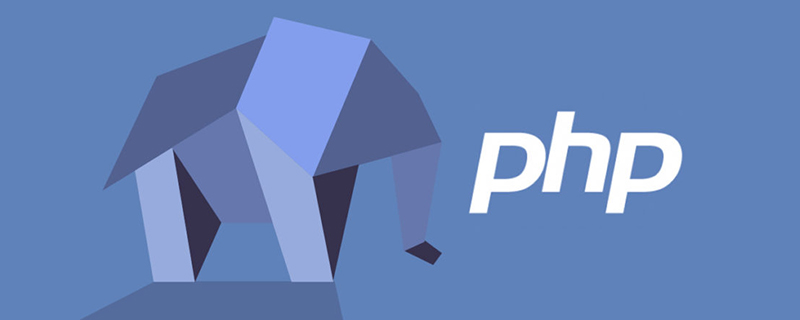
## Linux に php をインストールする方法
1) libtool と libtool-ltdl
[root@localhost mysql]# yum -y install "libtool*" [root@localhost mysql]# yum -y install "libtool-ltdl*"
2 をインストールします。2) gd を手動で変更します。 library file
PHP 5.4 にもいくつかのバグがあり、gd ライブラリを検出するとエラーが報告されるため、手動で修正する必要があります。コマンドは次のとおりです:[root@localhost mysql]# vi /usr/local/gd2/include/gd_io.h
#修改gd_io.h头文件
typedef struct gdIOCtx
{
…
void (*data);
#在此程序段中加入此句
}3) PHP ソース パッケージをコンパイルしてインストールします
コマンドは次のとおりです:[root@localhost mysql]# cd /usr/local/src/ php-5.4.25 [root@localhost php-5.4.25]# ./configure \ #编译前配置 --prefix=/usr/local/php/ \ #指定安装位置 --with-config-file-path=/usr/local/php/etc/ \ #指定PHP配置文件位置 --with-apxs2=/usr/local/apache2/bin/apxs \ #调用apache2 --with-mysql=/usr/local/mysql/ \ #调用mysql --with-libxml-dir=/usr/local/libxml2/ \ #调用libxml2库 --with-jpeg-dir=/usr/local/jpeg6/ \ #调用jpeg库 --with-png-dir=/usr/local/libpng/ \ #调用libpng库 --with-freetype-dir=/usr/local/freetype/ \ #调用freetype库 --with-gd=/usr/local/gd2/ \ #调用gd库 --with-mcrypt=/usr/local/libmcrypt/ \ #调用libmcrypt库 --with-mysqli=/usr/local/mysql/bin/mysql_config \#增加MysqlLi功能 --enable-soap \ #支持SOAP和Web Services --enable-mbstring=all \ #支持多字节字符串 --enable-sockets #支持socket(套接字)通信 --with-pdo-mysql=/usr/local/mysql #启用mysql的pdo模块支持 [root@localhost php-5.4.25]# make #编译 [root@localhost php-5.4.25]# make install #编译安装
4) PHP 設定ファイルを作成します
MySQL と同じように、この設定ファイルは手動で作成する必要はありません。テンプレート ファイルもあるので、コピーするだけで済みます。それ。コマンドは次のとおりです:[root@localhost php-5.4.25]# cp /usr/local/src/ php-5.4.25/php.ini-production /usr/local/php/etc/php.ini
5) Apache に「.php」拡張子を認識させます
PHP をインストールするときは、./configure で - を使用します。 command -with-apxs2=/usr/local/apache2/bin/apxs オプションを使用すると、PHP が Apache によってモジュールとして認識されます。ただし、Apache は、PHP モジュールを呼び出してどの拡張子ファイルを解析する必要があるかを知りません (それが Apache が認識しない拡張子の場合、クライアントがその拡張子にアクセスすると、Apache はそれを解析しようとせず、クライアントにプロンプトを表示します)ダウンロードする必要があります)。そのため、Apache が PHP スクリプトの拡張子を認識できるように、Apache 構成ファイルを変更する必要があります。
たとえば、「.php」および「.phps」拡張子を検出したときに、Apache が PHP モジュールを呼び出してこれらのファイルの内容を解析するようにしたい場合は、次のコマンドを実行するだけです。
[root@localhost php-5.4.25]# vi /usr/local/apache2/etc/httpd.conf #修改apache配置文件,加入如下内容 AddType application/x-httpd-php.php.phps
[root@localhost php-5.4.25]# vi /usr/local/apache2/etc/httpd.conf …省略部分输出… # If the AddEncoding directives above are commented-out, then you probably should define those extensions to indicate media types: # AddType application/x-compress .Z AddType application/x-gzip .gz .tgz AddType application/x-httpd-php .php .phps #加载到此位置 …省略部分输出…
6) Apache サーバーを再起動します
Apache 構成ファイルを変更しました。この変更を有効にするには、Apache サーバーを再起動する必要があります。再起動コマンドは次のとおりです。[root@localhost php-5.4.25]# /usr/local/apache2/bin/apachectl stop [root@localhost php-5.4.25]# /usr/local/apache2/bin/apachectl start
補足: PHP 環境が正常かどうかをテストします。
ソース コード パッケージにインストールされている Apache の場合、Web ページのデフォルトの保存場所は /usr です。 /local/apache2/htdocs/ ディレクトリ。 PHP環境が正常かどうかをテストするには、このディレクトリにPHPファイルを作成し、ファイルが正常に表示されるかどうかを確認する必要があります。コマンドは次のとおりです:[root@localhost php-5.4.25]# vi /usr/local/apache2/htdocs/index.php <?php phpinfo(); ?>
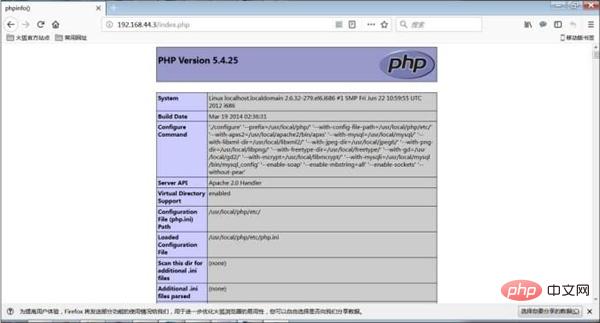
PHP ビデオ チュートリアル 」
以上がLinuxでPHPスクリプト言語をインストールする方法の詳細内容です。詳細については、PHP 中国語 Web サイトの他の関連記事を参照してください。

ホットAIツール

Undresser.AI Undress
リアルなヌード写真を作成する AI 搭載アプリ

AI Clothes Remover
写真から衣服を削除するオンライン AI ツール。

Undress AI Tool
脱衣画像を無料で

Clothoff.io
AI衣類リムーバー

AI Hentai Generator
AIヘンタイを無料で生成します。

人気の記事

ホットツール

メモ帳++7.3.1
使いやすく無料のコードエディター

SublimeText3 中国語版
中国語版、とても使いやすい

ゼンドスタジオ 13.0.1
強力な PHP 統合開発環境

ドリームウィーバー CS6
ビジュアル Web 開発ツール

SublimeText3 Mac版
神レベルのコード編集ソフト(SublimeText3)

ホットトピック
 7517
7517
 15
15
 1378
1378
 52
52
 79
79
 11
11
 21
21
 66
66
 Linuxでnginxを開始する方法
Apr 14, 2025 pm 12:51 PM
Linuxでnginxを開始する方法
Apr 14, 2025 pm 12:51 PM
Linuxでnginxを開始する手順:nginxがインストールされているかどうかを確認します。 systemctlを使用して、nginxを開始してnginxサービスを開始します。 SystemCTLを使用して、NGINXがシステムスタートアップでNGINXの自動起動を有効にすることができます。 SystemCTLステータスNGINXを使用して、スタートアップが成功していることを確認します。 Webブラウザのhttp:// localhostにアクセスして、デフォルトのウェルカムページを表示します。
 nginxサーバーを開始する方法
Apr 14, 2025 pm 12:27 PM
nginxサーバーを開始する方法
Apr 14, 2025 pm 12:27 PM
NGINXサーバーを起動するには、異なるオペレーティングシステムに従って異なる手順が必要です。Linux/UNIXシステム:NGINXパッケージをインストールします(たとえば、APT-GetまたはYumを使用)。 SystemCtlを使用して、NGINXサービスを開始します(たとえば、Sudo SystemCtl Start NGinx)。 Windowsシステム:Windowsバイナリファイルをダウンロードしてインストールします。 nginx.exe実行可能ファイルを使用してnginxを開始します(たとえば、nginx.exe -c conf \ nginx.conf)。どのオペレーティングシステムを使用しても、サーバーIPにアクセスできます
 Nginxが開始されるかどうかを確認する方法
Apr 14, 2025 pm 01:03 PM
Nginxが開始されるかどうかを確認する方法
Apr 14, 2025 pm 01:03 PM
nginxが開始されるかどうかを確認する方法:1。コマンドラインを使用します:SystemCTLステータスnginx(Linux/unix)、netstat -ano | FindStr 80(Windows); 2。ポート80が開いているかどうかを確認します。 3.システムログのnginx起動メッセージを確認します。 4. Nagios、Zabbix、Icingaなどのサードパーティツールを使用します。
 nginx403を解く方法
Apr 14, 2025 am 10:33 AM
nginx403を解く方法
Apr 14, 2025 am 10:33 AM
Nginx 403禁止エラーを修正する方法は?ファイルまたはディレクトリの許可を確認します。 2。HTACCESSファイルを確認します。 3. nginx構成ファイルを確認します。 4。nginxを再起動します。他の考えられる原因には、ファイアウォールルール、Selinux設定、またはアプリケーションの問題が含まれます。
 nginx403エラーを解く方法
Apr 14, 2025 pm 12:54 PM
nginx403エラーを解く方法
Apr 14, 2025 pm 12:54 PM
サーバーには、要求されたリソースにアクセスする許可がなく、NGINX 403エラーが発生します。ソリューションには以下が含まれます。ファイル許可を確認します。 .htaccess構成を確認してください。 nginx構成を確認してください。 SELINUXアクセス許可を構成します。ファイアウォールルールを確認してください。ブラウザの問題、サーバーの障害、その他の可能なエラーなど、他の原因をトラブルシューティングします。
 Nginxが起動されているかどうかを確認する方法は?
Apr 14, 2025 pm 12:48 PM
Nginxが起動されているかどうかを確認する方法は?
Apr 14, 2025 pm 12:48 PM
Linuxでは、次のコマンドを使用して、nginxが起動されるかどうかを確認します。SystemCTLステータスNGINXコマンド出力に基づいて、「アクティブ:アクティブ(実行)」が表示された場合、NGINXが開始されます。 「アクティブ:非アクティブ(dead)」が表示されると、nginxが停止します。
 nginxエラーログをクリーニングする方法
Apr 14, 2025 pm 12:21 PM
nginxエラーログをクリーニングする方法
Apr 14, 2025 pm 12:21 PM
エラーログは、/var/log/nginx(Linux)または/usr/local/var/log/nginx(macos)にあります。コマンドラインを使用して手順をクリーンアップします。1。元のログをバックアップします。 2。新しいログとして空のファイルを作成します。 3。nginxサービスを再起動します。自動クリーニングは、LogroTateや構成などのサードパーティツールでも使用できます。
 nginx304エラーを解く方法
Apr 14, 2025 pm 12:45 PM
nginx304エラーを解く方法
Apr 14, 2025 pm 12:45 PM
質問への回答:304変更されていないエラーは、ブラウザがクライアントリクエストの最新リソースバージョンをキャッシュしたことを示しています。解決策:1。ブラウザのキャッシュをクリアします。 2.ブラウザキャッシュを無効にします。 3.クライアントキャッシュを許可するようにnginxを構成します。 4.ファイル許可を確認します。 5.ファイルハッシュを確認します。 6. CDNまたは逆プロキシキャッシュを無効にします。 7。nginxを再起動します。




